轻松学会:如何打开剪贴板?
作者:佚名 来源:未知 时间:2024-11-19
探索剪贴板的奥秘:轻松掌握打开剪贴板的方法
在日常使用电脑或智能手机的过程中,你是否曾遇到过这样的情景:复制了一段重要的文字或图片,却在需要粘贴时怎么也找不到刚刚复制的内容?这时候,了解并掌握如何打开剪贴板就变得尤为重要了。剪贴板作为操作系统中的一个重要功能,它暂存了我们复制或剪切的内容,方便我们在不同位置进行粘贴。那么,如何打开剪贴板呢?本文将为你详细介绍在不同操作系统和设备上打开剪贴板的方法,让你轻松掌握这一实用技能。

一、电脑端:Windows与Mac的剪贴板操作
Windows系统
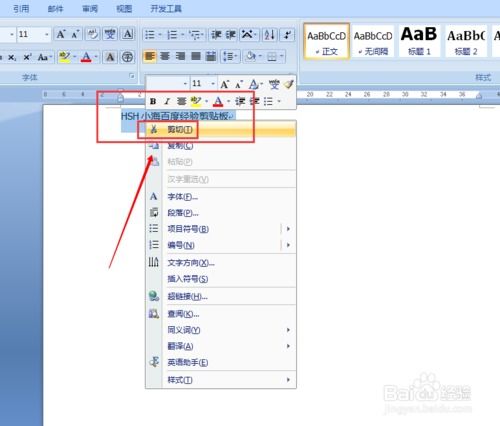
在Windows系统中,打开剪贴板的方法有多种,适合不同需求的用户。

1. 传统方法:通过运行命令打开
首先,按下键盘上的“Win + R”键,打开“运行”对话框。
在对话框中输入“clipbrd”并按下“Enter”键,即可打开Windows自带的剪贴板查看器。
在这个窗口中,你可以看到剪贴板中当前存储的所有内容,包括文本、图片等。
2. 现代方法:使用快捷键和设置
对于Windows 10及更高版本的用户,可以通过快捷键“Win + V”快速打开剪贴板历史记录。这个功能允许你查看并粘贴最近复制的多项内容。
如果你想对剪贴板进行更多设置,如同步剪贴板内容到云端等,可以前往“设置”中的“系统”选项,然后在“剪贴板”部分找到相关设置。
Mac系统
Mac系统同样提供了方便的剪贴板功能,但打开方式略有不同。
1. 使用通用快捷键
在Mac上,你可以通过按下“Command + C”复制内容,然后按下“Command + V”在需要的地方粘贴。
需要注意的是,Mac系统默认不直接提供剪贴板查看器。但你可以通过第三方软件来实现这一功能。
2. 利用“通用剪贴板”功能
如果你使用的是Mac和iOS设备(如iPhone或iPad),可以开启“通用剪贴板”功能。这样,你就可以在不同设备之间无缝复制和粘贴内容了。
要开启此功能,只需在Mac上前往“系统偏好设置”中的“通用”选项,并勾选“允许在这台Mac和iCloud设备之间复制和粘贴”即可。
二、手机端:iOS与Android的剪贴板操作
iOS系统
在iOS设备上,虽然没有直接的剪贴板查看器应用,但你可以通过一些内置功能和第三方应用来实现类似的效果。
1. 使用内置功能
iOS设备支持多点触控手势和长按操作来复制和粘贴内容。你可以长按文本或图片直到出现选项菜单,然后选择“复制”或“剪切”。之后,在需要粘贴的地方长按并选择“粘贴”即可。
对于键盘上的文本,你可以通过双击单词或拖动光标来选择文本进行复制。
2. 利用第三方应用
如果你想在iOS设备上查看剪贴板历史记录,可以尝试下载一些第三方应用。这些应用通常提供剪贴板管理、搜索和同步等功能,让你更加高效地处理复制和粘贴操作。
Android系统
Android系统在剪贴板管理方面提供了更多的灵活性和可定制性。
1. 使用内置剪贴板功能
在Android设备上,你可以通过长按文本框或图片来选择并复制内容。复制后,你可以在任何支持粘贴的文本框中长按并选择“粘贴”来插入内容。
部分Android设备还提供了剪贴板历史记录功能。你可以在输入法设置中查找相关选项并开启它,以便查看最近复制的内容。
2. 利用第三方应用增强功能
Android平台上有很多优秀的剪贴板管理工具,如Clipper、Clip Studio等。这些应用不仅提供剪贴板历史记录功能,还支持跨设备同步、文本编辑和搜索等功能。通过安装这些应用,你可以更加便捷地管理剪贴板内容。
三、剪贴板的高级使用技巧
除了基本的复制和粘贴操作外,剪贴板还有一些高级使用技巧可以帮助你更加高效地处理任务。
1. 跨设备同步
无论你是使用Windows、Mac还是移动设备,都可以通过一些云服务或第三方应用实现剪贴板内容的跨设备同步。这样,你就可以在不同设备之间无缝复制和粘贴内容了。
2. 文本编辑和格式化
一些剪贴板管理工具允许你对复制的内容进行编辑和格式化。例如,你可以更改文本的字体、大小、颜色等属性,或者对图片进行裁剪、旋转等操作。这些功能可以帮助你更加灵活地处理复制的内容。
3. 安全性考虑
在使用剪贴板功能时,也需要注意安全性问题。特别是当你处理敏感信息时(如密码、银行账号等),要确保这些信息不会被不经意地泄露到剪贴板中或被其他应用访问。因此,定期清理剪贴板内容是一个良好的安全习惯。
4. 自动化和脚本支持
对于需要频繁复制和粘贴的用户来说,可以考虑使用自动化工具或脚本来简化操作。例如,你可以编写一个脚本来自动复制特定内容到剪贴板中,并在需要时自动粘贴。这样可以大大提高你的工作效率。
综上所述,剪贴板作为操作系统中的一个重要功能,在我们的日常生活中扮演着至关重要的角色。通过掌握不同操作系统和设备上打开剪贴板的方法以及高级使用技巧,我们可以更加高效地处理复制和粘贴操作,从而提高工作效率和生产力。希望本文能够为你提供有价值的参考和帮助!
- 上一篇: 如何为手机设置节日锁屏壁纸
- 下一篇: 初入社会,如何顺利融入并开启人生新篇章
































